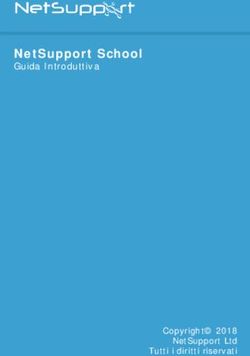VERITAS Backup ExecTM 10.0 for Windows Servers - Manuale di installazione rapida
←
→
Trascrizione del contenuto della pagina
Se il tuo browser non visualizza correttamente la pagina, ti preghiamo di leggere il contenuto della pagina quaggiù
VERITAS Backup ExecTM 10.0 for
Windows Servers
Manuale di installazione rapida
N134418Dichiarazione di non responsabilità Le informazioni contenute nella presente pubblicazione sono soggette a modifica senza preavviso. VERITAS Software Corporation non offre garanzie di alcun genere per quanto riguarda questo manuale, incluse a titolo esemplificativo le garanzie implicite di commerciabilità e di idoneità per uno scopo specifico. VERITAS Software Corporation non potrà essere ritenuta responsabile di eventuali errori contenuti nel presente documento o per danni accidentali o conseguenti collegati alla fornitura, alle prestazioni o all'uso di questo manuale. Informazioni legali VERITAS Copyright © 2004 VERITAS Software Corporation. Tutti i diritti riservati. VERITAS, il logo VERITAS e tutti gli altri nomi di prodotto e slogan VERITAS sono marchi o marchi registrati di VERITAS Software Corporation. VERITAS, VERITAS Backup Exec for Windows Servers, il logo VERITAS, sono registrati presso l'Ufficio Brevetti e Marchi degli Stati Uniti. Gli altri nomi di prodotto e/o slogan citati qui potrebbero essere marchi o marchi registrati dei rispettivi proprietari. VERITAS Software Corporation 350 Ellis Street Mountain View, CA 94043 USA Tel. 650–527–8000 Fax 650–527–2908 www.veritas.com
Manuale di installazione rapida - Sommario
Requisiti di sistema . . . . . . . . . . . . . . . . . . . . . . . . . . . . . . . . . . . . . . . . . . . . . . . . . . . . . . . . . 1
Verifica ambiente di Backup Exec . . . . . . . . . . . . . . . . . . . . . . . . . . . . . . . . . . . . . . . . . . . . . 3
Installazione di Backup Exec . . . . . . . . . . . . . . . . . . . . . . . . . . . . . . . . . . . . . . . . . . . . . . . . . 5
Installazione di Backup Exec su un server locale
con il programma di installazione . . . . . . . . . . . . . . . . . . . . . . . . . . . . . . . . . . . . . . . . . . 7
Installazione delle opzioni di Backup Exec sul computer locale . . . . . . . . . . . . . . . 10
Aggiornamento da versioni precedenti di Backup Exec . . . . . . . . . . . . . . . . . . . . . . . . . 13
Prima di avviare Backup Exec . . . . . . . . . . . . . . . . . . . . . . . . . . . . . . . . . . . . . . . . . . . . . . . 14
Avvio di Backup Exec . . . . . . . . . . . . . . . . . . . . . . . . . . . . . . . . . . . . . . . . . . . . . . . . . . . . . . 15
Domande ricorrenti . . . . . . . . . . . . . . . . . . . . . . . . . . . . . . . . . . . . . . . . . . . . . . . . . . . . . . . . 15
iiiiv
Italiano
VERITAS Backup Exec for Windows
Servers - Manuale di installazione rapida
Questo manuale contiene istruzioni per l'installazione di Backup Exec 10.0 for Windows
Servers e le relative opzioni sui server locali tramite il programma di installazione di
Backup Exec. Per istruzioni su come installare Backup Exec dal prompt dei comandi,
come installare i media server di Backup Exec sui computer remoti, come installare gli
agenti remoti e le opzioni di Backup Exec sui server remoti o come installare Backup Exec
Remote Administrator, vedere il capitolo "Installazione di Backup Exec" del Manuale
dell'amministratore di VERITAS Backup Exec for Windows Servers.
Il Manuale dell'amministratore contiene istruzioni complete sulla configurazione e l'uso
di Backup Exec. È disponibile in formato PDF sul CD di installazione e in formato Guida
in linea, accessibile tramite il menu ? di Backup Exec. È possibile acquistare una copia
cartacea del Manuale dell'amministratore presso il VERITAS Web Store all'indirizzo
http://webstore.veritas.com.
Requisiti di sistema
La tabella seguente riporta i requisiti minimi di sistema per l'esecuzione di Backup Exec.
Requisiti minimi di sistema
Sistema operativo Famiglia di server Microsoft Windows 2000.
Famiglia di server Microsoft Windows Server 2003.
Microsoft Windows XP con Service Pack 1 (o versione successiva).
Microsoft Windows Storage Server 2003.
Microsoft Small Business Server 2003 Standard e Premium.
Microsoft Small Business Server 2000.
Browser Internet Internet Explorer 6.0 o versione successiva.
Processore Intel Pentium, Xeon o compatibile.
1Requisiti di sistema
Requisiti minimi di sistema (continua)
Memoria Obbligatoria: 256 MB di RAM.
Consigliata: 512 MB di RAM (o più per prestazioni migliori).
Nota I requisiti di RAM possono variare in base alle operazioni
eseguite, alle opzioni installate e alle configurazioni specifiche
dei computer.
Memoria virtuale consigliata: 20 MB in più rispetto alle dimensioni
totali del file di paginazione consigliate da Windows (totale per tutti i
volumi del disco). Per visualizzare o impostare le dimensioni del file
di paginazione:
In Windows 2000, fare clic su Start, scegliere Impostazioni,
quindi fare clic su Pannello di controllo. Fare doppio clic su
Sistema, fare clic sulla scheda Avanzate, quindi su Opzioni di
prestazione. Fare clic su Cambia per ripristinare la dimensione
del file di paginazione per tutte le unità.
In Windows Server 2003 e Windows XP, in Pannello di controllo,
fare doppio clic su Sistema, fare clic sulla scheda Avanzate,
quindi su Prestazioni e su Impostazioni. Fare clic sulla scheda
Avanzate, quindi in Memoria virtuale, fare clic su Cambia per
ripristinare la dimensione del file di paginazione per tutte le
unità.
Spazio su disco 350 MB (installazione tipica).
550 MB (comprende tutte le opzioni).
Nota I requisiti di spazio su disco possono variare in base alle
operazioni eseguite, alle opzioni installate e alle configurazioni
specifiche dei computer. I database e i cataloghi di Backup Exec
richiedono spazio aggiuntivo.
Altro hardware (Consigliata per l'attività remota) Scheda di interfaccia di rete o
adattatore di rete virtuale.
Unità CD-ROM.
(Consigliato) Un mouse.
(Opzionale per notifica sul cercapersone) Modem compatibile
con Microsoft Windows.
(Opzionale per notifica tramite stampante) Stampante
compatibile con Microsoft Windows.
2Verifica ambiente di Backup Exec
Requisiti minimi di sistema (continua)
Hardware di Backup Exec richiede almeno un'unità con supporto di
memorizzazione memorizzazione e/o una libreria automatizzata a unità singola e
relativa scheda controller. È possibile eseguire il backup anche su
dispositivi di memorizzazione rimovibili e dischi rigidi non
Italiano
rimovibili. I dispositivi utilizzabili sono riportati nell'elenco dei
dispositivi hardware compatibili con Backup Exec
(http://support.veritas.com/rd/bews-compatibility.htm).
Backup Exec supporta una singola unità della libreria automatizzata.
Per poter utilizzare più unità della libreria automatizzata, è
necessario acquistare Library Expansion Option di Backup Exec.
Verifica ambiente di Backup Exec
Verifica ambiente di VERITAS Backup Exec for Windows Server è una utility che è
possibile eseguire nel computer per verificare le seguenti informazioni:
◆ Che il computer soddisfi i requisiti minimi di installazione, quali il sistema operativo,
lo spazio su disco e di memoria, i privilegi di account di accesso e così via.
◆ Che il software di terze parti che utilizza le porte di Backup Exec sia configurato
correttamente.
◆ Se sono installati i componenti necessari e se le versioni sono compatibili con Backup
Exec.
◆ Se sono installate versioni precedenti di Backup Exec e delle opzioni di Backup Exec.
◆ Che i dispositivi di memorizzazione e i relativi driver siano installati correttamente e
vengano riconosciuti dal sistema operativo Windows.
Per ogni elemento, Verifica ambiente segnala se la verifica ha avuto esito positivo, se
saranno necessarie operazioni di configurazione aggiuntive durante l'installazione di
Backup Exec o modifiche successive per una corretta installazione di Backup Exec.
Si consiglia di eseguire Verifica ambiente di Backup Exec sul computer prima di installare
Backup Exec. Questa utility può essere anche eseguita dopo l'installazione per verificare la
configurazione del computer.
3Verifica ambiente di Backup Exec
▼ Per eseguire Verifica ambiente di Backup Exec:
1. Inserire il CD di installazione di Backup Exec nell'unità del computer che si desidera
verificare.
2. Dal CD di installazione, nella sezione Installazione, fare clic su Verifica ambiente di
Backup Exec.
Viene visualizzata la finestra di benvenuto di Verifica ambiente di Backup Exec.
3. Fare clic su Avanti per iniziare la verifica.
I risultati segnalati per ogni elemento sono:
- Valido. Non sono presenti incompatibilità che impediscono l'installazione di
Backup Exec. Per l'hardware, questo risultato indica che la configurazione
hardware viene riconosciuta da Backup Exec.
- Avvertenza. È presente un'incompatibilità con Backup Exec che però può essere
risolta durante l'installazione di Backup Exec.
- Operazione non riuscita. È presente un'incompatibilità con Backup Exec che
impedirà di eseguire correttamente l'installazione. Per eseguire correttamente
l'installazione di Backup Exec è necessario adottare misure adeguate.
Nella finestra dei risultati di Verifica ambiente di Backup Exec viene visualizzato un
riepilogo finale che elenca le azioni consigliate e richieste. È possibile stampare i
risultati facendo clic su Stampa nella schermata di Verifica ambiente.
I risultati vengono inoltre salvati in:
C:\temp\VERITAS\EnvironmentChecks.html.
4. Fare clic su Fine per chiudere l'autocomposizione.
4Installazione di Backup Exec
Installazione di Backup Exec
Nota Per assicurarsi che il computer soddisfi i requisiti minimi di sistema prima di
installare Backup Exec, eseguire Verifica ambiente di Backup Exec. Per ulteriori
informazioni, vedere "Verifica ambiente di Backup Exec" a pagina 3.
Italiano
È possibile installare Backup Exec utilizzando il programma di installazione che si trova sul
CD di Backup Exec oppure installarlo dalla riga di comando (installazione in modalità batch).
L'installazione in modalità batch utilizza il programma setup.exe sul CD di Backup Exec.
Se si installa una versione di valutazione di Backup Exec, è possibile installare qualsiasi
opzione aggiuntiva. Per l'installazione di BEWAC (Backup Exec Web Administration
Console), è necessario installare Backup Exec su un server dedicato o su un server
Windows Server 2003 con i componenti di Amministrazione remota (HTML) installati.
Prima di installare Backup Exec, prendere nota delle seguenti informazioni:
Requisiti minimi di sistema
Hardware Assicurarsi che i dispositivi di memorizzazione e i relativi driver
siano installati correttamente e vengano riconosciuti dal sistema
operativo Windows.
Sistema Chiudere tutti i programmi prima di procedere all'installazione
di Backup Exec.
Diritti Per installare Backup Exec, è necessario disporre di diritti
amministrativi oppure utilizzare un account che appartiene
a un gruppo di amministrazione.
5Installazione di Backup Exec
Requisiti minimi di sistema (continua)
Account dei servizi Tutti i servizi di Backup Exec sul media server vengono eseguiti
di Backup Exec nell'ambito di un account utente configurato per i servizi di sistema
di Backup Exec. L'account può essere creato durante l'installazione di
Backup Exec, ma è anche possibile utilizzarne uno esistente. Per
creare un account dei servizi di Backup Exec durante l'installazione,
inserire il nome e la password di un account amministratore per i
servizi di Backup Exec che si desidera utilizzare.
Se il computer si trova in un dominio, inserire un account di
amministratore di dominio oppure un account equivalente che sia
membro del gruppo di amministrazione del dominio. Nell'elenco dei
domini, selezionare o inserire il nome del dominio.
Se il computer si trova in un gruppo di lavoro, inserire un account di
amministratore oppure un account equivalente che sia membro del
gruppo di amministrazione del computer. Nell'elenco dei domini,
selezionare o immettere il nome del computer.
All'account designato per i servizi di Backup Exec (sia che si tratti di
un account nuovo che di uno esistente) verranno attribuiti i seguenti
diritti:
Autenticazione con qualsiasi nome utente e accesso alle risorse
con qualsiasi identità utente.
Creazione di un oggetto token, che potrà essere utilizzato per
accedere a tutte le risorse locali.
Accesso al sistema come servizio.
Diritti amministrativi (diritti completi e illimitati sul computer).
Diritti di operatore di backup (diritti per il ripristino di file e
directory).
Gestione del registro di controllo e sicurezza.
Per motivi di sicurezza nelle implementazioni di Microsoft Small
Business Server, l'account dei servizi deve essere "Amministratore".
Su un computer in cui viene eseguito Windows Server 2003 o
Windows XP non è possibile installare Backup Exec utilizzando
un account dei servizi con password non specificata. Se si cerca di
eseguire tale operazione, viene visualizzato il seguente messaggio
di errore alla creazione dei servizi di Backup Exec:
"L'account [server]\[nome_utente] e la password assegnata non sono
corretti."
È possibile configurare Windows in modo che non sia necessario
specificare la password. Per ulteriori informazioni, consultare la
documentazione di Windows.
6Installazione di Backup Exec
Installazione di Backup Exec su un server locale
con il programma di installazione
Il CD di Backup Exec contiene un programma di installazione che assiste l'utente durante
l'intera procedura.
Italiano
Nota Se si installa Backup Exec tramite Servizi terminal e il supporto di installazione si
trova su un'unità condivisa (condivisione di rete o CD-ROM), è necessario utilizzare
un percorso UNC per l'installazione. In questo caso l'installazione tramite unità
mappate non è supportata.
▼ Per installare Backup Exec utilizzando il programma di installazione:
1. Dal CD di installazione, selezionare l'opzione di installazione VERITAS Backup Exec.
Viene visualizzata la finestra di benvenuto.
2. Fare clic su Avanti per continuare la procedura di installazione.
Viene visualizzato il contratto di licenza.
3. Selezionare Accetto i termini del contratto di licenza e fare clic su Avanti.
4. Selezionare Installazione locale e Installa il software o le opzioni di Backup Exec,
quindi fare clic su Avanti.
Viene visualizzata la finestra di dialogo Numeri di serie di VERITAS Backup Exec.
5. È possibile inserire i numeri di serie di Backup Exec e delle eventuali opzioni oppure
importare un file besernum.xml esistente per inserirli automaticamente.
- Per inserire manualmente i numeri di serie di Backup Exec e delle eventuali
opzioni aggiuntive, digitare il numero di serie nell'apposito campo e fare clic su
Aggiungi. Al termine, fare clic su Avanti.
- Per importare i numeri di serie da un file, fare clic su Importa, quindi cercare e
selezionare un file besernum.xml esistente. Al termine, fare clic su Avanti.
Nota Quando si fa clic su Avanti, i numeri di serie immessi vengono salvati nel file
besernum.xml nella directory Windows.
Se nel computer viene trovata una versione precedente di Backup Exec for
Windows Servers, il numero di serie compare nel campo Numeri di serie
esistenti. Per eliminare un numero di serie precedente, evidenziarlo e fare clic su
Rimuovi. La versione di valutazione completamente funzionale di Backup Exec
non richiede l'immissione di un numero di serie.
7Installazione di Backup Exec
- Per installare una versione di valutazione, fare clic su Avanti senza inserire il
numero di serie.
L'installazione di una versione di valutazione attiva molte opzioni che devono
essere acquistate separatamente e non fanno parte di Backup Exec.
Nota Per informazioni sulla distribuzione in cluster di Backup Exec, vedere il capitolo
"Installazione di Backup Exec su un server Microsoft Cluster Server" nel Manuale
dell'amministratore di VERITAS Backup Exec for Windows Servers.
6. Controllare le funzioni locali che verranno installate.
Quando si inserisce il numero di serie di Backup Exec for Windows Servers è inoltre
possibile selezionare le funzioni aggiuntive disponibili per l'installazione. Le funzioni
aggiuntive sono:
- Copia configurazione media server - Consente di copiare la configurazione dei
server, le informazioni relative all'account di accesso, processi, criteri ed elenchi di
selezioni da un media server all'altro. Se è stato immesso un numero di serie
CASO non è possibile selezionare questa funzione.
- Tivoli Storage Manager Option - Questa opzione consente alle risorse di
memorizzazione del server TSM di apparire come una libreria automatizzata a
nastro in un elenco di dispositivi di destinazione sul server Backup Exec. Gli
amministratori di Backup Exec potranno quindi indirizzare l'output di qualsiasi
processo di Backup Exec sul server TSM selezionando il nome della libreria
automatizzata TSM come destinazione al momento di inoltrare il processo. Per
ulteriori informazioni, vedere il capitolo "VERITAS Backup Exec - Tivoli Storage
Manager" nel Manuale dell'amministratore di VERITAS Backup Exec for Windows
Servers.
- Crea CD clone - L'immagine del CD clone registra il programma di installazione
di Backup Exec e le impostazioni di installazione utilizzate, quali informazioni
relative all'account, opzioni aggiuntive e directory di destinazione. Dopo essere
stata creata, l'immagine del CD può essere copiata su un CD. Si può poi utilizzare
tale CD per installare Backup Exec su altri server utilizzando le stesse
impostazioni. Per ulteriori informazioni, vedere il capitolo "Installazione su un
sistema locale utilizzando un'immagine del CD clone" nel Manuale
dell'amministratore di VERITAS Backup Exec for Windows Servers.
- Media server gestito - Trasforma un media server indipendente in un media
server gestito controllato dal server centrale di amministrazione. Se è stato
immesso un numero di serie CASO non è possibile selezionare questa funzione.
Per impostazione predefinita, queste funzioni non sono selezionate per l'installazione;
se si desidera utilizzarle, è necessario selezionarle.
Tutte le funzioni da non installare sono contrassegnate da una "X" nell'icona della
funzione. Per attivare queste opzioni, fare clic sull'icona per eliminare la X e quindi
seguire le istruzioni per installarla. Se l'icona della funzione è grigia, non è possibile
modificarla.
8Installazione di Backup Exec
7. Per accettare l'installazione delle funzioni locali e la Cartella di destinazione
predefinita per Backup Exec, fare clic su Avanti. Per selezionare un'altra cartella di
destinazione per Backup Exec, fare clic su Cambia e seguire le istruzioni.
Nota Si sconsiglia di selezionare un punto di installazione come directory di
Italiano
destinazione, poiché viene eliminato se si disinstalla Backup Exec.
8. Inserire un nome utente e una password utilizzabili dai servizi di sistema di Backup
Exec (vedere "Account dei servizi di Backup Exec" a pagina 6) e fare clic su Avanti.
Viene visualizzata la finestra di dialogo Database di VERITAS Backup Exec che
richiede di selezionare una posizione in cui memorizzare il database di Backup Exec.
9. Effettuare una delle seguenti operazioni:
- Scegliere la creazione di un'istanza locale di Backup Exec MSDE in cui
memorizzare il database di Backup Exec e fare clic su Avanti. Per informazioni
sulla creazione di un'istanza locale di Backup Exec MSDE, vedere il capitolo
"Componenti di Microsoft SQL Server 2000 Desktop Engine (MSDE) installati con
Backup Exec" nel Manuale dell'amministratore di VERITAS Backup Exec for Windows
Servers.
- Scegliere l'utilizzo di un'istanza esistente di SQL Server 2000 (con Service Pack 3a
installato) presente in rete.
Selezionare l'istanza da un elenco o digitarne il nome, quindi fare clic su Avanti.
Backup Exec tenterà di stabilire la connessione con l'istanza.
Nota Quando Backup Exec viene installato in un'istanza esistente, la funzione di
ripristino automatico del database master non è disponibile. Per ripristinare il
database master, è necessario sostituirlo con la copia del database master che
Backup Exec crea e aggiorna automaticamente quando il database master è
sottoposto a backup.
Quando Backup Exec viene installato in un'istanza esistente, l'autocomposizione
Configurazione cluster non è disponibile.
10. Se richiesto, selezionare il metodo utilizzato dal programma di installazione dei
driver dei dispositivi VERITAS per l'installazione dei driver dei dispositivi di
memorizzazione su nastro collegati al server e quindi fare clic su Avanti.
Si consiglia di selezionare Utilizzare i driver dei dispositivi VERITAS per tutti i
dispositivi a nastro.
9Installazione di Backup Exec
11. Se richiesto, inserire le informazioni o scegliere le impostazioni relative a eventuali
opzioni aggiuntive da installare. Fare clic su Avanti dopo ogni scelta effettuata.
12. Leggere il riepilogo dell'installazione di Backup Exec e quindi fare clic su Installa.
Vengono installati i file dei programmi MSDE 2000 (se selezionato), VERITAS Update
e Backup Exec.
13. Al termine dell'installazione, si potrà registrare Backup Exec online, visualizzare il file
Leggimi, creare un collegamento a Backup Exec sul desktop e riavviare il computer.
Se viene visualizzato Riavvia sistema, riavviare il computer perché la configurazione
diventi effettiva.
Viene creato un registro del processo di installazione denominato bkupinst.log
nella directory principale di Windows sul computer su cui viene installato Backup
Exec. Questo file riporta gli errori che si sono verificati durante l'installazione.
L'ultima riga del registro indica se l'installazione è stata eseguita correttamente e se è
necessario riavviare il computer.
Dopo aver installato Backup Exec sul media server, è possibile installare gli agenti
workstation di Backup Exec e configurarli sulle workstation remote di rete.
Installazione delle opzioni di Backup Exec sul computer locale
Durante l'installazione di Backup Exec è possibile installare opzioni aggiuntive, come
Library Expansion Option, seguendo le procedure descritte in "Installazione di Backup
Exec su un server locale con il programma di installazione" a pagina 7. Se invece si è già
installato Backup Exec e si desidera installare opzioni aggiuntive, vedere prima la sezione
del Manuale dell'amministrazione di VERITAS Backup Exec for Windows Servers relativa
all'opzione da installare per controllare i requisiti minimi necessari, quindi seguire questa
procedura.
Se si è installata la versione di valutazione di Backup Exec o l'edizione Vietata la vendita
(NFR) oppure Open Option Suite, è possibile installare le versioni di valutazione delle
opzioni aggiuntive.
Nota Se si installa Backup Exec tramite Servizi terminal e il supporto di installazione si
trova su un'unità condivisa (condivisione di rete o CD-ROM), è necessario utilizzare
un percorso UNC per l'installazione. L'installazione tramite unità mappate non è
supportata.
10Installazione di Backup Exec
Durante l'installazione delle opzioni aggiuntive i servizi di Backup Exec vengono
interrotti. Verrà richiesto di interrompere i processi attivi in esecuzione o di attendere il
completamento dei processi.
Nota Se Central Admin Server Option è installato e si desidera installare opzioni
Italiano
aggiuntive su un media server gestito, è possibile mettere in pausa il media server
gestito per impedire al server centrale di amministrazione di delegarvi i processi. Al
termine dell'installazione, riattivare il media server gestito.
Per ulteriori informazioni, vedere il capitolo "Pausa e riattivazione di un media
server gestito" nel Manuale dell'amministratore di VERITAS Backup Exec for Windows
Servers.
▼ Per installare le opzioni di Backup Exec su un media server locale:
1. Avviare Backup Exec for Windows Servers o verificare che il programma sia già in
esecuzione.
2. Scegliere Numeri di serie e installazione dal menu Strumenti.
3. Leggere la finestra di benvenuto, quindi fare clic su Avanti.
4. Digitare il numero di serie dell'opzione che si desidera installare, quindi fare clic su
Aggiungi.
Per importare il numero di serie da un file besernum.xml esistente, fare clic su
Importa.
Se nel computer viene trovata una versione precedente di un'opzione di Backup Exec
for Windows Servers, il numero di serie compare nel campo Numeri di serie
esistenti. Per eliminare un numero di serie precedente, evidenziarlo e fare clic su
Rimuovi. La versione di valutazione completamente funzionale non richiede
l'immissione di un numero di serie.
5. Fare clic su Avanti e controllare le funzioni locali che verranno installate.
6. Per accettare l'installazione delle funzioni locali e la Cartella di destinazione
predefinita per l'opzione, fare clic su Avanti. Per selezionare un'altra cartella di
destinazione per le opzioni di Backup Exec, fare clic su Cambia e seguire le istruzioni.
Tutte le opzioni da non installare sono contrassegnate da una "X" nell'icona della
funzione. Per attivare queste opzioni, fare clic sull'icona per eliminare la X e quindi
seguire le istruzioni per installarla. Se l'icona della funzione è grigia, non è possibile
modificarla.
11Installazione di Backup Exec
7. Se richiesto, inserire le informazioni o scegliere le impostazioni relative a eventuali
opzioni aggiuntive da installare. Fare clic su Avanti dopo ogni scelta effettuata.
8. Leggere il riepilogo dell'installazione di Backup Exec e quindi fare clic su Installa.
Durante l'installazione delle opzioni aggiuntive i servizi di Backup Exec vengono
interrotti. Verrà richiesto di interrompere i processi attivi in esecuzione o di attendere
il completamento dei processi. Al termine dell'installazione, i servizi vengono
riavviati.
9. Fare clic su Fine.
12Aggiornamento da versioni precedenti di Backup Exec
Aggiornamento da versioni precedenti di Backup Exec
Questa versione di Backup Exec for Windows Servers sostituisce qualsiasi versione
precedente senza bisogno di un'utility di migrazione o di aggiornamento separata. La
maggior parte delle impostazioni e tutti i cataloghi e le directory dei dati delle versioni
Italiano
precedenti di Backup Exec vengono mantenute (ad esempio, le impostazioni del registro
di configurazione aggiunte dall'opzione TSM). Al termine dell'installazione, viene
visualizzato un riepilogo del processo di aggiornamento. Solo Backup Exec versione 8.0 o
successiva può effettuare la migrazione a questa versione.
La nuova versione di Backup Exec for Windows Servers (compresa la versione di
valutazione) sostituirà qualsiasi installazione corrente. Non è possibile avere installazioni
di versioni diverse sullo stesso computer.
Per informazioni sulla migrazione dei modelli da Backup Exec versione 9.0 e 9.1, vedere il
capitolo "Migrazione di modelli da versioni precedenti di Backup Exec" nel Manuale
dell'amministratore di VERITAS Backup Exec for Windows Servers.
Per informazioni sull'aggiornamento da VERITAS Network Storage Executive (NSE),
vedere il capitolo "Migrazione da Network Storage Executive v8.6 (NSE)" nel Manuale
dell'amministratore di VERITAS Backup Exec for Windows Servers.
Prima di aggiornare Backup Exec, eseguire le seguenti operazioni:
◆ Eliminare le cronologie processi e i cataloghi non necessari per ridurre i tempi di
aggiornamento.
◆ Eseguire un processo di manutenzione del database.
▼ Per eseguire l'aggiornamento da Backup Exec versione 8.0 o successiva:
1. Eseguire i passaggi da 1 a 5 in "Installazione di Backup Exec su un server locale con il
programma di installazione" a pagina 7.
2. Inserire i numeri di serie per Backup Exec e per ogni opzione di Backup Exec che si
desidera installare, quindi fare clic su Avanti.
Leggere il riepilogo dell'installazione. Per aggiungere altri numeri di serie, fare clic su
Indietro fino a visualizzare la finestra di dialogo Numeri di serie di VERITAS Backup
Exec. Inserire i numeri di serie, quindi fare clic su Avanti per continuare.
La posizione predefinita è C:\Programmi\VERITAS\Backup Exec\NT.
3. Nella finestra di dialogo Esegui il backup di dati e cataloghi esistenti, inserire o
selezionare una directory nella quale collocare il backup di tutti i cataloghi e i dati
esistenti. La posizione predefinita è C:\Programmi\VERITAS\Backup
Exec\NT\DataBackup.
Se non si desidera conservare i cataloghi e i dati precedenti, fare clic su Non eseguire
il backup di dati e cataloghi precedenti.
4. Fare clic su Avanti per continuare.
13Prima di avviare Backup Exec
Prima di avviare Backup Exec
Per ottenere i migliori risultati, effettuare le seguenti operazioni prima di avviare
Backup Exec:
❏ Verificare che i dispositivi di memorizzazione siano connessi e configurati
correttamente.
❏ Decidere se il backup verrà effettuato su un dispositivo a nastro o a disco. Sarà
possibile configurare entrambi durante l'autocomposizione Primo avvio.
- Se si utilizza un dispositivo a nastro, verificare che il dispositivo sia supportato.
È possibile installare i driver per i dispositivi durante l'autocomposizione
Primo avvio.
- Se si effettua il backup su un dispositivo a disco utilizzando la funzione di backup
su disco, decidere dove si desidera creare una cartella di backup. La cartella dovrà
essere creata su un disco che non verrà incluso nei processi di backup e con spazio
libero sufficiente a contenere il backup. Per ulteriori informazioni, vedere
"Utilizzo delle cartelle e dei file di backup su disco" nel Manuale
dell'amministratore di VERITAS Backup Exec for Windows Servers.
❏ Comprendere il funzionamento della protezione dalla sovrascrittura dei supporti
di Backup Exec. Per ulteriori informazioni, vedere "Livelli di protezione da
sovrascrittura dei supporti" nel Manuale dell'amministratore di VERITAS Backup Exec
for Windows Servers.
❏ Comprendere il significato del set di supporti predefinito e del relativo periodo
di protezione da sovrascrittura infinito. Per ulteriori informazioni, vedere "Set di
supporti predefinito" nel Manuale dell'amministratore di VERITAS Backup Exec for
Windows Servers.
❏ Imparare come creare nuovi set di supporti con periodi di conservazione settimanali,
mensili o trimestrali. Per ulteriori informazioni, vedere "Livelli di protezione da
sovrascrittura dei supporti" nel Manuale dell'amministratore di VERITAS Backup Exec
for Windows Servers.
❏ Decidere quali credenziali Windows dovranno essere utilizzate dall'account di
accesso di Backup Exec per sfogliare le directory ed eseguire selezioni per i backup. Si
può utilizzare un account esistente o crearne uno nuovo. Durante l'autocomposizione
Primo avvio verrà chiesto di indicare l'account di accesso predefinito per Backup
Exec. Per ulteriori informazioni, vedere "Configurazione degli account di accesso" nel
Manuale dell'amministratore di VERITAS Backup Exec for Windows Servers.
14Avvio di Backup Exec
Avvio di Backup Exec
❖ Per avviare la console di amministrazione di Backup Exec, fare clic su Start, scegliere
Programmi e fare clic su VERITAS Backup Exec for Windows Servers.
Italiano
Se durante l'installazione di Backup Exec è stata aggiunta un'icona al desktop, si può
anche avviare Backup Exec facendo doppio clic su tale icona.
Domande ricorrenti
Come si esegue un processo di backup?
Vi sono vari modi per eseguire un backup, a seconda delle proprie esigenze e della
propria dimestichezza con Backup Exec.
◆ Se non si conosce bene Backup Exec si può utilizzare l'autocomposizione Backup, che
aiuta l'utente a impostare un processo di backup.
◆ Per gli utenti esperti di Backup Exec:
- Scegliere Backup dalla barra di spostamento per impostare le opzioni per un
processo di backup.
- Scegliere Impostazione processo dalla barra di spostamento per creare un criterio
da utilizzare per più processi di backup simili.
◆ Per creare rapidamente un processo di backup per eseguire il backup del media
server, fare clic sul collegamento per il backup a un pulsante nell'Area informazioni.
◆ Usare Esplora risorse per creare un processo di backup. Per attivare i backup da
Esplora risorse di Windows, scegliere Opzioni dal menu Strumenti. Nella sezione
Impostazioni fare clic su Preferenze. Selezionare la casella di controllo Attiva backup
da Esplora risorse.
Per informazioni dettagliate sui vari metodi per creare un processo di backup, vedere
"Creazione di un processo di backup" nel Manuale dell'amministratore di VERITAS Backup
Exec for Windows Servers.
Dove si trovano le autocomposizioni?
◆ Nell'Area informazioni.
- Scegliere Panoramica dalla barra di spostamento e quindi, nella sezione
Visualizzazioni del riquadro delle attività, fare clic su Area informazioni.
- Scegliere Assistente Backup Exec oppure Autocomposizioni dal menu
Strumenti.
15Domande ricorrenti
Dove si trova il file Leggimi?
◆ Nell'Area informazioni.
- Scegliere Panoramica dalla barra di spostamento e quindi, nella sezione
Visualizzazioni del riquadro delle attività, fare clic su Area informazioni.
- Nella sezione Documentazione, fare clic su Visualizza il file Leggimi.
◆ Nella directory in cui è stato installato Backup Exec.
◆ Nel menu ? fare clic su Visualizza il file Leggimi.
Dove si trova la documentazione in linea di Backup Exec?
◆ Nell'Area informazioni.
- Scegliere Panoramica dalla barra di spostamento e quindi, nella sezione
Visualizzazioni del riquadro delle attività, fare clic su Area informazioni.
- Nella sezione Documentazione, fare clic su Visualizza il Manuale
dell'amministratore di VERITAS Backup Exec.
◆ Nel menu ?.
- Dal menu ? fare clic su Guida in linea per aprire la guida in linea. Oppure, nel
menu ? fare clic su Visualizza il manuale dell'amministratore di Backup Exec
per visualizzare una versione del manuale per l'amministratore del sistema in
formato Adobe PDF (Portable Document Format).
Come contattare l'assistenza tecnica?
Dall'Area informazioni. Scegliere Panoramica dalla barra di spostamento e quindi, nella
sezione Visualizzazioni del riquadro delle attività, fare clic su Area informazioni. In
Assistenza tecnica, fare clic su Assistenza per VERITAS Backup Exec.
16Puoi anche leggere